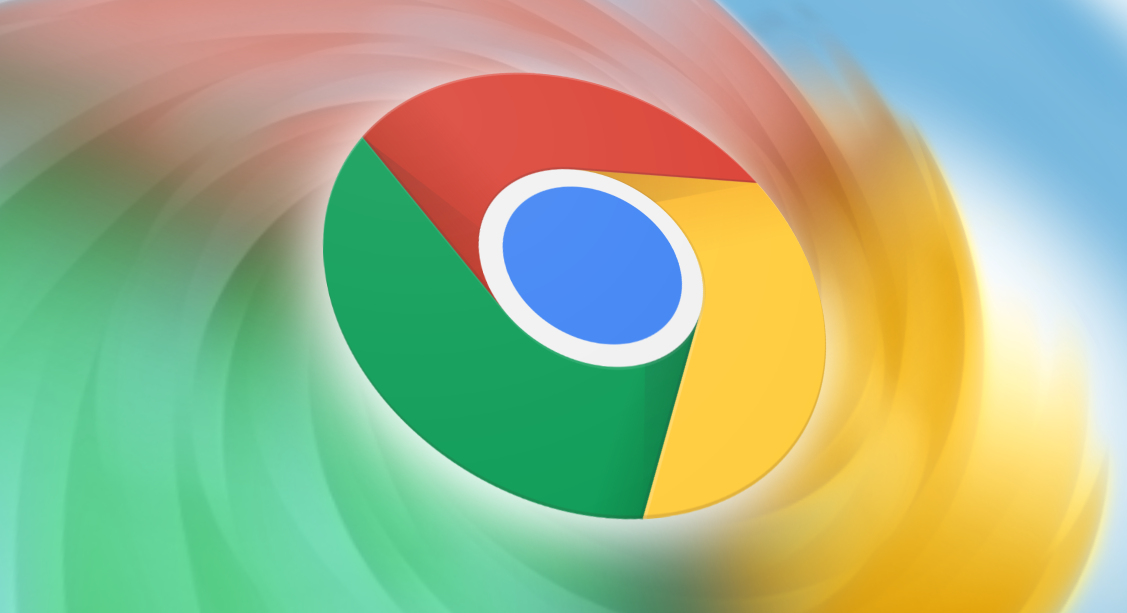Google Chrome浏览器插件安装流程详尽解析

1. 通过Chrome网上应用店安装:在谷歌浏览器中,点击右上角的三个点,选择“更多工具”,然后点击“扩展程序”。在扩展程序页面中,点击右上角的“打开Chrome网上应用店”链接,进入应用。在Chrome网上应用店中,可以通过搜索框查找所需的插件,也可以浏览不同的分类和推荐。找到想要安装的插件后,点击插件下方的“添加至Chrome”按钮,在弹出的确认对话框中,点击“添加扩展程序”,Chrome会自动下载并安装插件。安装完成后,插件的图标会出现在浏览器的工具栏中。
2. 离线安装插件:首先需要获取插件的安装文件,通常是以“.crx”为后缀的文件。可以从插件的官方网站或其他可靠渠道下载。将下载的“.crx”文件拖放到Chrome浏览器中,松开鼠标左键,浏览器会提示是否要添加该插件,点击“添加”按钮即可开始安装。或者在Chrome浏览器中,点击右上角的三个点,选择“设置”,在设置页面中,向下滚动找到“高级”选项并点击展开,在“高级”设置中,找到“扩展程序”部分,点击“通过开发者模式安装扩展程序”旁边的开关,将其开启。点击“加载已解压的扩展程序”按钮,选择包含插件文件的文件夹,然后点击“确定”按钮,Chrome会扫描文件夹中的文件并自动安装插件。
3. 注意事项:在安装插件时,要确保插件的来源可靠,避免从不明来源下载和安装插件,以免下载到恶意软件或带有广告插件的软件,影响浏览器的安全性和性能。安装过多的插件可能会占用系统资源,导致浏览器运行缓慢,甚至出现卡顿现象,因此建议只安装必要的插件,并根据实际需求定期清理不需要的插件。
综上所述,通过以上方法,您可以在Google Chrome浏览器中轻松安装和管理插件,提升浏览器的功能和个性化体验。